Autodesk - AutoCAD 2008. Руководство пользователя
- Название:AutoCAD 2008. Руководство пользователя
- Автор:
- Жанр:
- Издательство:неизвестно
- Год:2007
- ISBN:нет данных
- Рейтинг:
- Избранное:Добавить в избранное
-
Отзывы:
-
Ваша оценка:
Autodesk - AutoCAD 2008. Руководство пользователя краткое содержание
AutoCAD 2008. Руководство пользователя - читать онлайн бесплатно полную версию (весь текст целиком)
Интервал:
Закладка:
8. Дважды нажать кнопку мыши на видовом экране листа, содержащем объекты, интенсивность которых необходимо изменить.
9. Выбрать объекты, стиль печати которых необходимо изменить.
10. Нажать правую кнопку мыши в области рисования и выбрать из контекстного меню "Свойства".
11. На палитре "Свойства" воспользоваться одним их следующих приемов:
■ При использовании именованных таблиц стилей печати установить для свойства "Стиль печати" отредактированный стиль печати. Если этот стиль печати отсутствует в списке, выбрать пункт "Другой" и установить текущей таблицу, в которой содержится ранее отредактированный стиль печати. В диалоговом окне "Выбор стиля печати" из списка "Стили печати" выбрать требуемый стиль печати.
■ При использовании цветозависимых таблиц стилей печати для свойства "Цвет" установить цвет, для которого и был отредактирован стиль печати.
Команды
ПАРАМЛИСТ
Управление параметрами компоновки, устройством печати, форматом бумаги и другими настройками для каждого нового листа
ОКНОСВ
Управление свойствами объектов
Системные переменные
Нет записей
Утилиты
Нет записей
Ключевые слова для команд
Нет записей
Включение и отключение видовых экранов листа
Отключение некоторых видовых экранов листа или ограничение числа активных видовых экранов позволяет сэкономить время.
Большое число активных видовых экранов может замедлять работу системы, так как значительное время тратится на регенерацию изображений. Отключение некоторых видовых экранов листа или ограничение числа активных видовых экранов позволяет сэкономить время. На следующей иллюстрации показан результат отключения двух видовых экранов.

Вновь создаваемые видовые экраны по умолчанию включены. Отключив видимость не используемых в данный момент видовых экранов, можно перемещать видовые экраны и изменять их размеры, не тратя время на ожидание завершения регенерации.
Кроме того, видовой экран можно отключить, если он не должен вычерчиваться на плоттере.
Включение и отключение видовых экранов с помощью палитры "Свойства"
1. Перейти на вкладку "Лист" в пространстве листа.
2. Выбрать границу видового экрана, который необходимо включить или выключить.
3. Нажать правую кнопку мыши и выбрать в контекстном меню "Свойства".
4. На палитре "Свойства" в группе "Разное" выбрать свойство "Вкл" и присвоить ему значение "Да" или "Нет".
Для изменения свойств непрямоугольного видового экрана на палитре "Свойства" следует сначала из списка, где отображается значение "Все (2)", выбрать элемент "ВЭкран (1)".
Стандартная
СВОЙСТВА
Выберите видовой экран и щелкните правой кнопкой мыши в области рисования.
Выбрать в контекстном меню "Видимость объектов на ВЭкранах".
Команды
СВИД
Создание видовых экранов на листах и управление ими
ПАРАМЛИСТ
Управление параметрами компоновки, устройством печати, форматом бумаги и другими настройками для каждого нового листа
ОКНОСВ
Управление свойствами объектов
ВЭКРАН
Создает несколько видовых экранов в пространстве модели и в пространстве листа.
Системные переменные
МАХАCТVР
Устанавливает максимальное количество видовых экранов, которые могут быть активны одновременно
Утилиты
Нет записей
Ключевые слова для команд
Нет записей
Масштабирование типов линий на видовых экранах листа
В пространстве листа масштаб типа линий может быть задан на основе единиц измерения чертежа пространства, где был создан объект или на основе единиц пространства листа.
Для сохранения одинакового масштаба типа линий у объектов, которые отображаются с различным масштабом на листе и в видовом экране, можно использовать системную переменную PSLTSCALE. Например, если системной переменной PSLTSCALE задано значение 1 (по умолчанию), можно установить текущий тип линий как штрихованный, а затем провести отрезок в пространстве листа. После этого на листе создается видовой экран с коэффициентом экранного увеличения 1х. Он устанавливается текущим, и на нем тем же самым штриховым типом линий проводится отрезок. Обе штриховые линии должны выглядеть одинаково. Если изменить коэффициент экранного увеличения видового экрана на 2х, масштаб типа линий у обоих отрезков останется одинаковым, несмотря на различие в коэффициентах экранного увеличения.
При включенной функции PSLTSCALE можно управлять длиной штриховки с помощью системных переменных LTSCALE и CELTSCALE. На левом чертеже установлен одинаковый масштаб типа линии, независимо от масштабов видов. На правом чертеже масштаб типа линии соответствует масштабу вида.

См. также:
■ Задание масштаба весов линий.
Установка единого масштаба линий в пространстве листа
1. Выберите меню "Формат"→"Типы линий".
2. В окне "Диспетчер типов линий" выбрать "Вкл подробности".
3. Ввести значение глобального масштаба в поле "Глобальный масштаб".
4. Нажмите "OK".
ТИПЛИН
Команды
ТИПЛИН
Загрузка, установка и изменение типов линий
Системные переменные
PSLTSCALE
Управляет масштабированием типов линий в пространстве листа
Утилиты
Нет записей
Ключевые слова для команд
Нет записей
Выравнивание видов на видовых экранах листа
В целях улучшения внешнего вида чертежа можно выровнять (горизонтально, вертикально или под углом) виды на различных видовых экранах друг относительно друга.
Это достигается панорамированием вида на одном видовом экране относительно базовой точки, расположенной на другом.
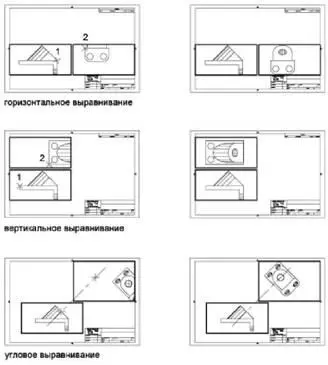
Для точного выравнивания видов на листе можно воспользоваться вспомогательной геометрией, объектной привязкой к объектам пространства модели, отображаемым на видовых экранах листа, или любым из режимов ограничения передвижения курсора, включаемым с помощью панели состояния.
Выравнивание объектов на разных видовых экранах с помощью вспомогательной линии
1. Перейти на вкладку "Лист".
Читать дальшеИнтервал:
Закладка:









